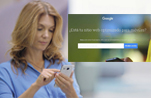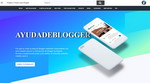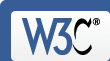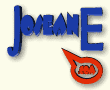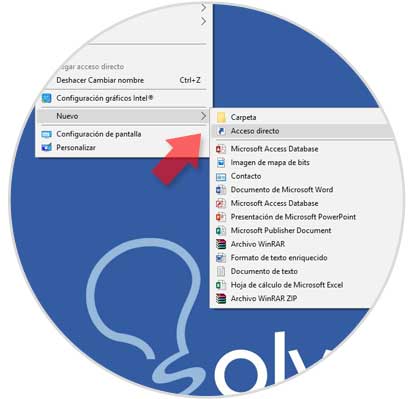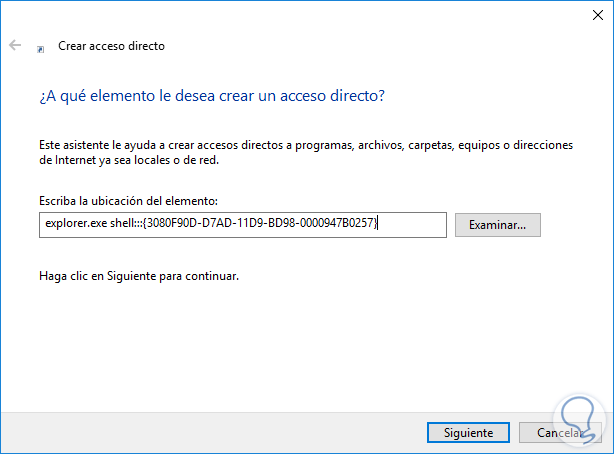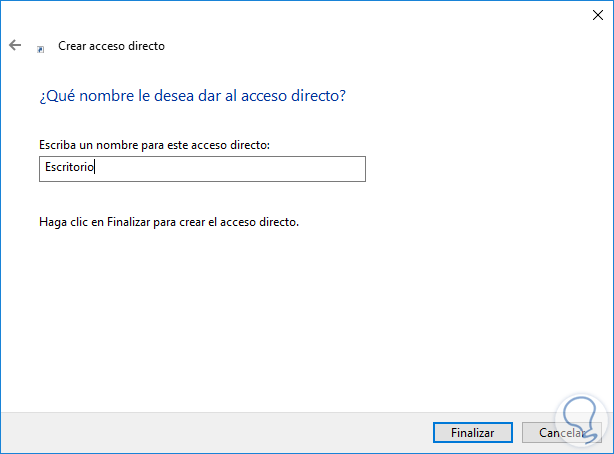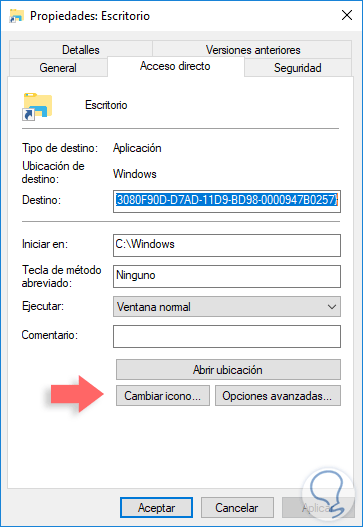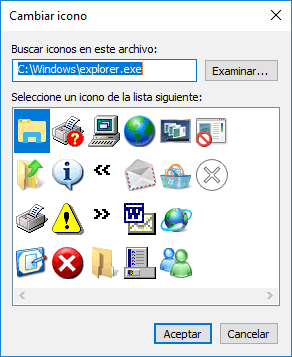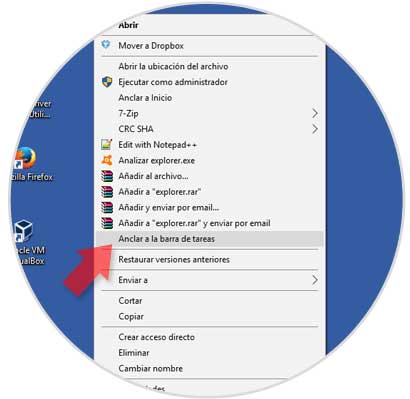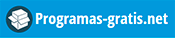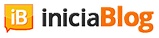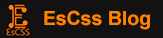Como quitar el título obligatorio a los gadgets de blogger
Hoy vamos a explicar como evitar incluir los títulos en aquellos gadgets que Blogger nos obliga a poner. Como todos sabemos, cuando incluimos un gadget de imagen o sin ir más lejos el traductor de Google, Blogger nos obliga a incluir un título antes de guardar el gadget.
Es posible cambiar ésto y lograr que éstos gadgets aparezcan en nuestro blog sin el título. Hay dos formas de hacerlo, una fácil pero tenemos que hacerlo cada vez que cambiamos por ejemplo la imagen del gadget, y otra un poco más laboriosa pero con ella evitamos tener que modificarla cada vez que cambiamos algo en el gadget.
Read more...
Es posible cambiar ésto y lograr que éstos gadgets aparezcan en nuestro blog sin el título. Hay dos formas de hacerlo, una fácil pero tenemos que hacerlo cada vez que cambiamos por ejemplo la imagen del gadget, y otra un poco más laboriosa pero con ella evitamos tener que modificarla cada vez que cambiamos algo en el gadget.
Primera fórmula:
/---------------\
\---------------/
El título parece que no está en el gadget, pero en su lugar hay un espacio en blanco que Blogger detecta y por tanto deja guardar el gadget.
Segunda fórmula:
Ésta fórmula permite dejar el gadget permanentemente sin el título.
Para ello configuramos el gadget, le ponemos un título que podamos identificar en la plantilla y guaramos. Depués nos dirijimos a la plantilla de nuestro blog, procedemos de la siguiente forma:
Vamos a nuestro "Escritorio Blogger"
Pulsamos en "Nuestro Blog"
Pulsamos en "Plantilla"
Pulsamos en "Edición HTML"
Buscamos el siguiente código expandiendo artilugios
/----------------------------------------------------------------------------------------------------------\
<b:widget id='HTML6' locked='false' title='AQUI APARECE EL TITULO' type='HTML'>
<b:includable id='main'>
<!-- only display title if it's non-empty -->
<b:if cond='data:title != ""'>
<h2 class='title'><data:title/></h2>
</b:if>
<div class='widget-content'>
<data:content/>
</div>
<b:include name='quickedit'/>
</b:includable>
</b:widget>
\----------------------------------------------------------------------------------------------------------/
Ahora sólo debes eliminar la parte marcada en rojo y pulsar en "Guardar" para terminar y tu gadget no tendrá título nunca más.
http://jcbloggerin.blogspot.com/2015/08/quitar-el-titulo-obligatorio-los-gadgets.html